mac中chrome常用快捷键
1、标签页和窗口快捷键
⌘-N 打开新窗口。
⌘-T 打开新标签页。
⌘-Shift-N 在隐身模式下打开新窗口。
按⌘-O,然后选择文件 在Chrome浏览器中打开计算机中的文件。
按住Shift键的同时点击链接 在新窗口中打开链接。
⌘-Shift-T 重新打开上次关闭的标签页。Chrome浏览器可记住最近关闭的10个标签页。
将标签页拖出标签栏 在新窗口中打开标签页。
将标签页从标签栏拖到现有窗口中 在现有窗口中打开标签页。
同时按⌘-Option和向右箭头键 切换到下一个标签页。
同时按⌘-Option和向左箭头键 切换到上一个标签页。
⌘-W 关闭当前标签页或弹出窗口。
⌘-Shift-W 关闭当前窗口。
点击并按住浏览器工具栏中的后退或前进箭头 在新标签页中显示浏览历史记录。
按Delete或⌘-[ 转到当前标签页的上一页浏览历史记录。
按Shift-Delete或⌘-] 转到当前标签页的下一页浏览历史记录。
按住Shift键的同时点击窗口左上角的+按钮 最大化窗口。
⌘-M 最小化窗口。
⌘-H 隐藏Chrome浏览器。
⌘-Option-H 隐藏其他所有窗口。
⌘-Q 关闭 Chrome 浏览器。
2、Chrome浏览器功能快捷键
⌘-Shift-B 打开和关闭书签栏。
⌘-Option-B 打开书签管理器。
⌘-, 打开“偏好设置”对话框。
⌘-Y 打开“历史记录页。
⌘-Shift-J 打开“下载内容”页。
⌘-Shift-Delete 打开“清除浏览数据”对话框。
3、地址快捷键
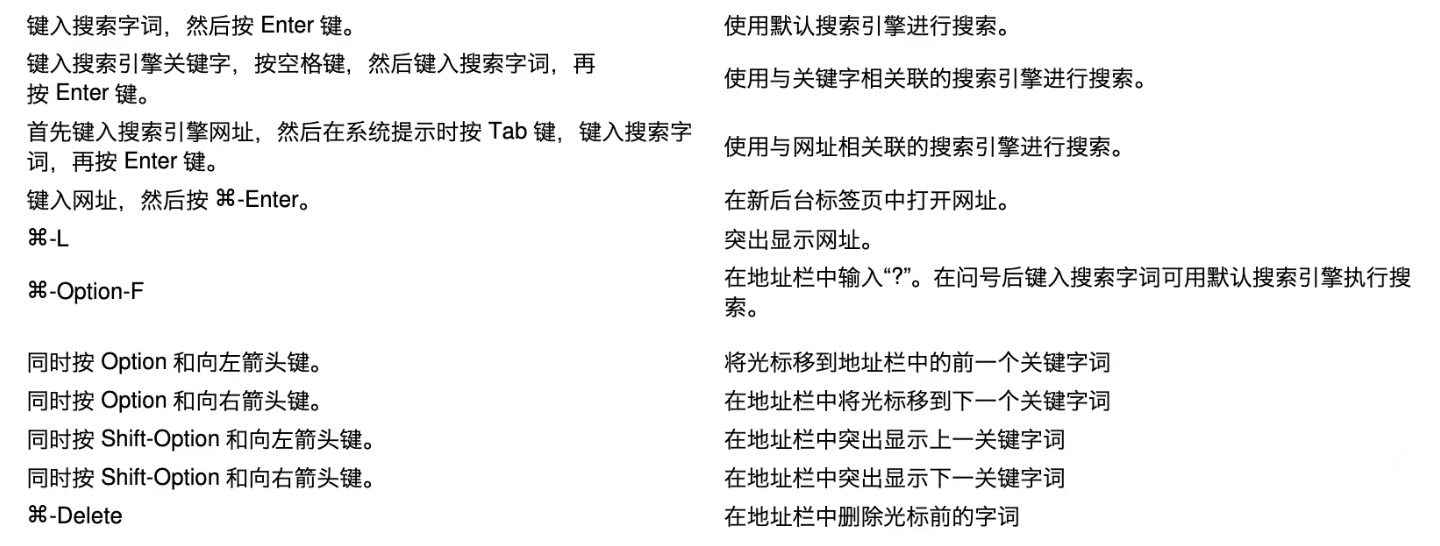
4、网页快捷键
⌘-P 打印当前网页。
⌘-Shift-P 打开“网页设置”对话框。
⌘-S 保存当前网页。
⌘-Shift-l 通过电子邮件发送当前网页。
⌘-R 重新载入当前网页。
⌘-shift-R 强制重新载入当前网页。
⌘-, 停止载入当前网页。
⌘-F 打开查找栏。
⌘-G 在查找栏中查找下一条与输入内容相匹配的内容。
⌘-Shift-G或Shift-Enter 在查找栏中查找上一条与输入内容相匹配的内容。
⌘-E 使用所选内容查找。
⌘-J 跳到所选内容。
⌘-Option-l 打开“开发人员工具”。
⌘-Option-J 打开“JavaScript控制台”。
⌘-Option-U 打开当前网页的源代码。
按住Option键,然后点击链接。 下载链接目标。
将链接拖到书签栏中。 将链接保存为书签。
⌘-D 将当前网页保存为书签。
⌘-Shift-D 将所有打开的标签页以书签的形式保存在新文件夹中。
⌘-Shift-F 在全屏模式下打开网页。再按一次⌘-Shift-F可退出全屏模式
⌘和+ 放大网页上的所有内容。
⌘和- 缩小网页上的所有内容。
⌘-0 将网页上的所有内容恢复到正常大小。
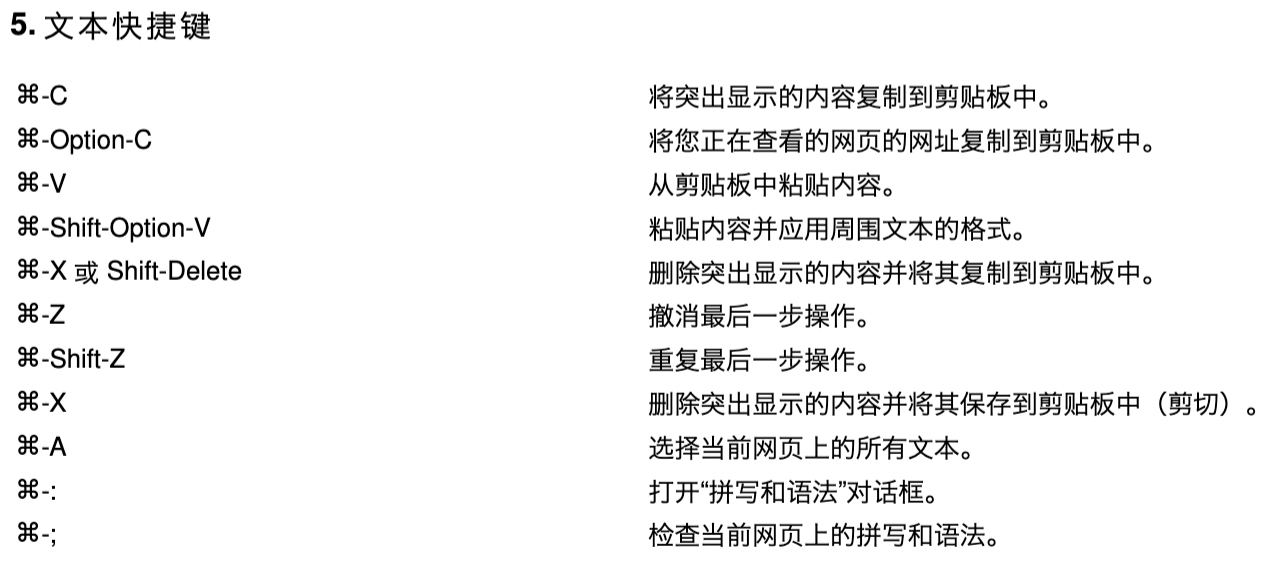
mac中chrome常用快捷键的更多相关文章
- Chrome快捷键, Mac 下 Chrome 浏览器 快捷键
Chrome窗口和标签页快捷键:Ctrl+N 打开新窗口 Ctrl+T 打开新标签页 Ctrl+Shift+N 在隐身模式下打开新窗口 Ctrl+O,然后选择文件 在谷歌浏览器中打开计算机上的文件 按 ...
- iOS - Mac OS X 常用快捷键
Mac OS X 常用快捷键 1)快捷键图标: Escape 为 esc 键 无 Eject 键时用电源键代替 Space Bar 为空格键 2)基本快捷键: command + x 剪切文字 com ...
- MAC Intellij IDEA 常用快捷键
MAC Intellij IDEA 常用快捷键 Copy by: http://blog.csdn.net/cym492224103/article/details/40077253 Keymap 设 ...
- mac系统chrome浏览器快捷键
开发中谷歌浏览器常用快捷键: 开发者工具台快捷键:option+command+iconsole控制台快捷键:option+command+j 或者 option+command+c 1. 标签页和窗 ...
- ASP.NET中的常用快捷键
想查找ASP.NET中的属性快捷键,忘记了,搜了一下,找到了ASP.NET中的常用快捷键. 大神文章:http://www.cnblogs.com/xiacao/archive/2012/06/12/ ...
- Chrome 常用快捷键
20160518 生活常识 Chrome常用操作快捷键 掌握Chrome的常用快捷键,不仅可以节约时间,还能够提高工作效率,最主要还可以装逼.以下是一些常用快捷键: 窗口操作快捷键: ...
- 开发环境eclipse for Mac 下的常用快捷键汇总(基本参照Win系,将Ctrl换为Command)
最近迁移开发环境到Mac下,在豆瓣看到一个常用快捷键,去掉废话直接上干货 Command + O:显示大纲 Command + 1:快速修复 Command + D:删除当前行 Command + O ...
- Xcode中的常用快捷键
新建项目 com + shift +N 新建文件 com + N 偏好设置 通用 com + , 跳到指定行 com + L 当前行加断点 com + \ 移动编辑区最上方 ...
- mac os x常用快捷键及用法
最近在研究mac os x系统,开始入手,很不习惯,和windows差别很大,毕竟unix内核.使用中总结了一些使用快捷键(默认),持续更新,欢迎大家补充.1.撤销:command+z 保存:comm ...
- idea中的常用快捷键
idea中常用的快捷键以及一些奇淫技巧 , 加快我们的开发效率 !!! 知道类名查找你本地以的类 (你pom中依赖的类+你自己创建的类)-------------> ctrl+shi ...
随机推荐
- django 关联类 DoesNotExist: User matching query does not exist.
问题就是 关联类为空找不到 在或者geattr / hasattr / obj. item 会抛出异常 无法通过判断处理 捕获异常 try: tmp_data['demand_dept_name'] ...
- http 1.0、2.0、3.0 之间的区别
首先是HTTP协议: HTTP 是 HyperText Transfer Protocol(超文本传输协议)的缩写,它是互联网上应用最为广泛的一种网络协议,所有 WWW 文件都必须遵守这个标准.其他的 ...
- 【36oj】 画圣诞树
原题 圣诞节要到了,不少商家在宣传板上绘制了圣诞树的图案,如图所示.一棵圣诞树由A和B两部分组成: A是由n(n≥)个呈三角形的字符矩阵构成的,每个字符矩阵由三个参数ai.bi.ci唯一确定.Ai表示 ...
- 性能再升级,XMeter Cloud 专业版正式上线
去年 8 月,EMQ 正式在全球市场推出了最简单.快速的 MQTT 负载和场景测试云服务--XMeter Cloud,用户无需部署即可进行 MQTT 测试,以更低的测试成本轻松打造具有竞争力的可靠物联 ...
- centos7.6安装rz命令上传文件
centos7.6安装rz命令 1.执行安装命令:yum -y install lrzsz 2.进行上传操作:rz 跳转到本地文件选择后即可上传
- UI动画 - CATransaction
前言 1 - CAAnimation 并不是一个单纯的实现动画的框架,它原本叫 Layer Kit.管理着树状结构的图层数据,并快速组合这些图层,最终构成了一切可视化的基础 2 - 在构建可视化,也就 ...
- WRF rsl.out文件研究
本文翻译自https://www2.mmm.ucar.edu/wrf/users/FAQ_files/FAQ_wrf_runtime.html Q1 我应该使用几个处理器来运行wrf.exe? A1 ...
- llinux day02 基础操作 帮助 文件管理 马
免密码登录(只是为了方便教学,免了图形界面的密码) 1,Linux免密自动以root身份登录图形化界面,修改etc/gdm/custom.conf 在deamon下面添加两行,注意区分大小写 [dae ...
- 跨时钟域之异步FIFO
参考:https://www.cnblogs.com/aslmer/p/6114216.html 文章:Simulation and Synthesis Techniques for Asynchro ...
- kubeadm安装单master单node节点k8s集群
操作系统:centos7.6 podSubnet(pod 网段) 10.244.0.0/16 serviceSubnet(service 网段): 10.10.0.0/16 集群角色 IP 主机名 安 ...
